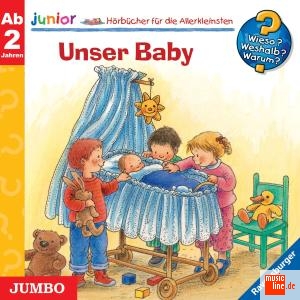Ich erstelle regelmäßig Screenshots für Blogartikel, die ich dann mit einem passendem Dateinamen versehe wie z.B. WordPress-Plugin-Updraft-Loesung.png. Nach dem Upload in die WordPress Mediathek wird dieser Dateiname zunächst automatisch als Name des Bildes hinterlegt und bisher habe ich dann manuell die Bindestriche entfernt und die Umlaute ersetzt, so dass der Titel dann „WordPress Plugin Updraft Lösung“ lautete.

Das wurde mir auf Dauer dann zu mühsam, so dass ich mich nach einer Automatisierungslösung umsah. Ich entdeckte in Keyboard Maestro ein bereits vorhandenes ähnliches Makro, dass genau den umgekehrten Weg geht und aus normalen Text einen Dateinamen mit Bindestrichen und Ersetzungen für Umlaute macht.
Auf dieser Basis habe ich nur ein paar Änderungen vornehmen müssen, um ein passendes Makro zu erstellen. Ich habe mir mein Makro noch etwas erweitert. Ich lasse den bereinigten Bildnamen automatisch sowohl in das Namensfeld der WordPress Mediathek als auch bei dem Alt-Text für das Bild einfügen. Dazu sind nur zwei weitere Keystroke-Anweisungen als Tab nötig und ein erneutes Einfügen der Zwischenablage.
Das Keyboard Maestro Makro „Remove Hyphens From Filename“ kannst Du Dir hier herunterladen: Download
Keyboard Maestro Macro:

Der Beitrag Bindestriche aus Dateinamen entfernen mit Keyboard Maestro erschien zuerst auf Nilslog.